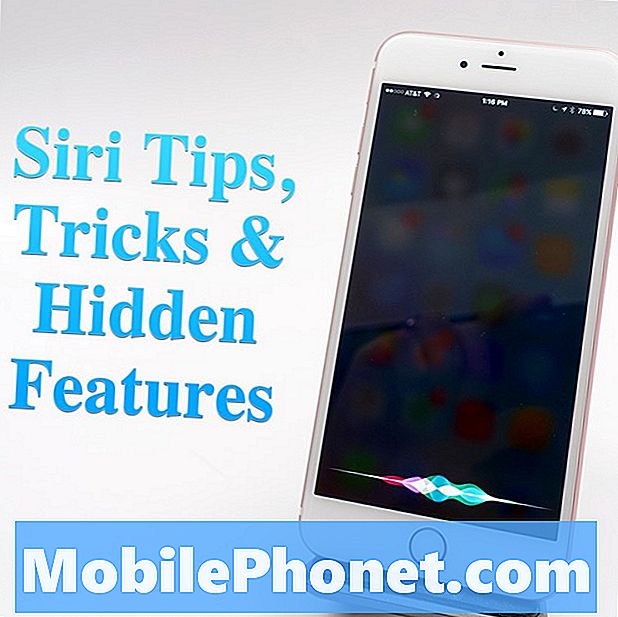Systém Windows sa vždy chválil pôsobivým sortimentom programov tretích strán, ktoré vylepšujú jeho funkčnosť. Donedávna však neexistoval jediný spôsob, ako by používatelia mohli aplikácie dostávať. Niektoré aplikácie boli nainštalované s počítačom, zatiaľ čo webové prehľadávače a ďalšie pomôcky bolo potrebné stiahnuť z jednotlivých stránok. Nakoniec je proces s Windows 8 a Windows 8.1 oveľa jednoduchší. Tu je postup, ako nainštalovať aplikácie v systéme Windows 8.1.
Skôr ako začnete, je dôležité pochopiť, akú verziu systému Windows 8.1 máte. Zatiaľ čo Windows 8.1 a Windows RT vyzerajú identicky, Windows RT sa trochu líšia v tom, že vyžaduje, aby si používatelia nainštalovali aplikácie z nového obchodu Windows. Zatiaľ čo používatelia systému Windows 8.1 môžu stále inštalovať aplikácie do svojich počítačov, zariadenia so systémom Windows RT, ako napríklad Microsoft Surface RT a Surface 2, nemôžu.
Prečítajte si: 26 Úžasných funkcií v ukážke systému Windows 8.1
Používatelia systémov Windows RT a Windows 8.1 si môžu v každom prípade inštalovať aplikácie z obchodu Windows Store, je len dôležité poznať rozdiel. Tento výukový program je určený výhradne pre tých, ktorí inštalujú aplikácie z Windows Store. Proces inštalácie aplikácií na plochu systému Windows 8 - napríklad Office alebo Firefox - zostáva rovnaký.
Choďte doÚvodná obrazovka.
OtvorWindows Storekliknutím na nákupnú tašku Live Tile s logom Windows. V našom príklade je to jasne zelená ikona označenáUložiť.

V obchode Windows môžeterolujte zľava doprava a prehliadajte predvádzané aplikácie.

Ak hľadáte konkrétnu aplikáciu, kliknite na ikonuvyhľadávacia lišta a zadajte výraz súvisiaci s typom hľadanej aplikácie alebo názvom hľadanej aplikácie. Hitvstúpiť alebo kliknite na lupu.

Môžete tiež prejsť prstom z hornej do dolnej časti obrazovky na počítači s dotykovou obrazovkou alebo pravým tlačidlom myši kdekoľvek zobraziť zoznam všetkých kategórií aplikácií Windows Stores. Môžete tiež prechádzať zoznam aplikácií, ktoré ste si už kúpili.

Keď nájdete aplikáciu, ktorá vás zaujíma, kliknite na ikonuInštalácia v ľavom hornom rohu obchodu Windows. Ak aplikácia nie je zadarmo, zobrazia sa vám ďalšie dve možnosti.
Nákup vám umožní stiahnuť si aplikáciu po zaúčtovaní jej nákladov na kreditnú kartu pripojenú k vášmu účtu Microsoft.
Skúška zadarmo vám umožní na obmedzený čas stiahnuť aplikáciu a využívať niektoré z jej funkcií. Nie všetky aplikácie musia ponúkať bezplatné skúšobné verzie, takže je úplne bežné, že toto tlačidlo nevidíte vo väčšine aplikácií, s ktorými sa stretnete.

Systém Windows vás bude informovať, keď je aplikácia nainštalovaná sveľký obdĺžnik vpravovašej obrazovky. Kliknutím alebo klepnutím na ňu prejdete na danú aplikáciu.

Túto aplikáciu môžete otvoriť kedykoľvek po návrate na stránku Úvodná obrazovka a kliknutie alebo klepnutie na šípku v ľavom dolnom rohu obrazovky nájdete úplný zoznam aplikácií nainštalovaných v zariadení.

Je dôležité mať na pamäti, že Windows 8.1 synchronizuje nainštalované aplikácie s každým počítačom, ktorý ste použili na nastavenie svojho účtu Microsoft. To znamená, že si už nemusíte robiť starosti s nákupom aplikácií viackrát.
Windows 8.1 začne používateľom Windows 8 vychádzať ako bezplatná aktualizácia od 18. októbra. Používatelia, ktorí by chceli inovovať na Windows 8.1 zo starších verzií systému Windows, si budú môcť v tento deň kúpiť aj na webových stránkach spoločnosti Microsoft alebo v maloobchode.